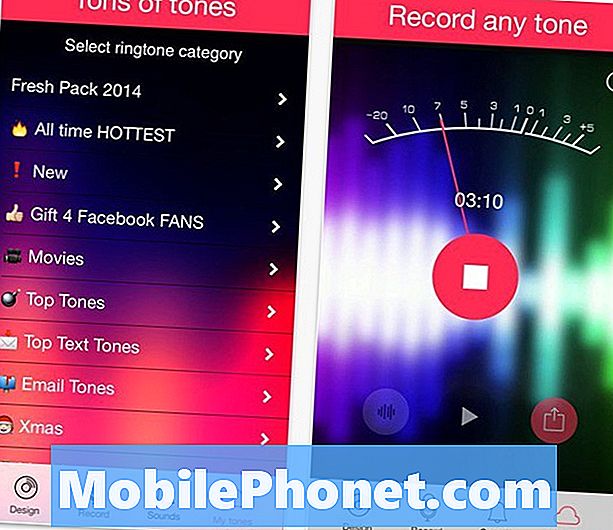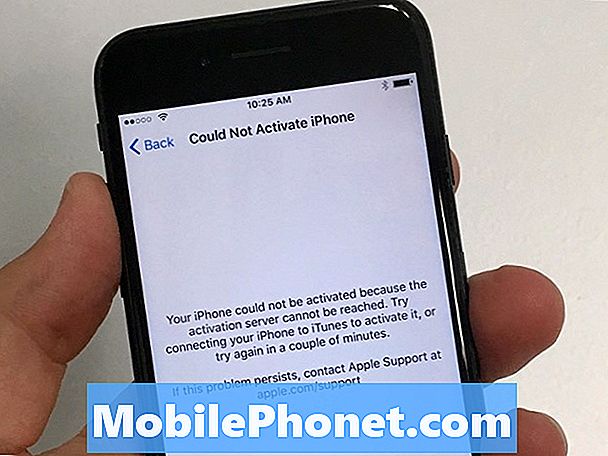Sisältö
Samsung Galaxy A30 on yksi keskiluokan laitteista, jotka yritys julkaisi tänä vuonna, ja vaikka se ei ole yhtä nopea kuin lippulaivat, se on itse asiassa parempi kuin muut kategoriansa laitteet. Mutta kuten kaikki muutkin älypuhelimet, siinä ei ole ongelmia. Itse asiassa meillä on lukijoita, jotka ilmoittivat, että heidän laitteidensa suorituskyky alkoi hitaasti pian puhelimen päivittämisen jälkeen.
Tässä viestissä opastan sinua vianmäärityksessä Galaxy A30: lle, jolla on jo hidas suorituskyky tai joka on jostain syystä hidas. Tutkimme kaikkia mahdollisuuksia ja sulkemme ne sitten peräkkäin, kunnes voimme selvittää syyn, miksi laite ei toimi niin kuin sen pitäisi. Jos olet omistaja ja sinulla on samanlainen ongelma, jatka tämän viestin lukemista, sillä voimme auttaa sinua korjaamaan sen.
Ennen kuin mitään muuta, jos sinulla on muita laitteeseen liittyviä ongelmia, yritä selata vianetsintäsivumme, koska olemme jo käsitelleet useita tämän laitteen ongelmia. Todennäköisesti olemme jo julkaisseet postin, joka käsittelee vastaavia ongelmia. Yritä löytää ongelmia, joilla on samanlaisia oireita kuin sinulla on tällä hetkellä, ja käytä vapaasti ehdottamiasi ratkaisuja. Jos he eivät toimi sinulle tai jos tarvitset silti apuamme, täytä kyselylomake ja paina Lähetä lähettääksesi meihin yhteyttä.
Hidas suorituskykyinen Galaxy A30 -vianmääritys
Voit aina tehdä jotain, jos puhelimesi alkoi toimia hitaasti. Puhelimen vianmäärityksessä sinun on oltava perusteellinen, jotta tiedät syyn, miksi tällainen ongelma ilmenee. Tämän sanottuasi sinun on tehtävä tämä ongelma.
Ensimmäinen ratkaisu: Sulje taustalla käynnissä olevat sovellukset ja pakota puhelimen uudelleenkäynnistys
Kun taustalla on paljon sovelluksia, saatat huomata, että puhelimesi muuttuu hitaaksi ja hitaaksi. Tämä johtuu siitä, että nämä sovellukset käyttävät edelleen suorittinta ja RAM-muistia, vaikka et käyttäisikään niitä. Sulje ne kaikki ja puhelimesi voi toimia nopeammin. Napauta Viimeisimmät-näppäintä ja kosketa sitten Sulje kaikki. Tehtyään tämän, pakota uudelleenkäynnistää puhelin päivittääksesi muistinsa ja lataamalla kaikki sovelluksensa ja palvelunsa uudelleen. Näin se tehdään:
- Pidä äänenvoimakkuuden vähennyspainiketta painettuna äläkä vapauta sitä.
- Pidä äänenvoimakkuuspainiketta painettuna ja pidä virtanäppäintä painettuna.
- Pidä molemmat näppäimet alaspainettuna 15 sekunnin ajan tai kunnes Galaxy S10 + -logo näkyy näytöllä.
Kun laite aktivoituu, jatka puhelimesi käyttöä ja tarkkaile tarkasti, jotta tiedät, onko sen suorituskyky edelleen hidasta. Jos se on edelleen hidasta, siirry seuraavaan menettelyyn.
Toinen ratkaisu: Tarkkaile puhelinta vikasietotilassa
On olemassa kolmannen osapuolen sovelluksia, jotka tekevät puhelimestasi hitaan. Sinun on selvitettävä, onko kyseessä yksi näistä tapauksista, ja sinun on vain suoritettava Galaxy A30 turvallisessa tilassa, jotta kaikki kolmannen osapuolen sovellukset poistetaan väliaikaisesti käytöstä. On tärkeää, että teit tämän, koska se kertoo sinulle välittömästi, johtuuko heikko suorituskyky sovelluksista vai ei. Näin käytät puhelinta vikasietotilassa:
- Pidä virtanäppäintä painettuna, kunnes virtavalinnat näkyvät.
- Napauta ja pidä Virta pois -vaihtoehtoa, kunnes vikasietotila tulee näkyviin.
- Käynnistä laite uudelleen koskettamalla vikasietotilan kuvaketta.
- Kun puhelin käynnistyy, näet tekstin Vikasietotila näytön vasemmassa alakulmassa.
Käytä puhelinta ja tarkkaile, kun se on tässä tilassa, jotta tiedät, onko sen suorituskyky edelleen hidasta. Jos se on edelleen hidasta, on aika selvittää laiteohjelmisto.
Kolmas ratkaisu: Pyyhi välimuistiosio korjata hidas suorituskyky
On mahdollista, että puhelimesi suorituskyky on heikko, koska järjestelmän välimuisti vioittui. Seuraava asia, mitä sinun on tehtävä, on poistaa välimuisti niin, että se korvataan uudella. Voit saavuttaa tämän käynnistämällä puhelimesi uudelleen palautustilassa ja pyyhkimällä sitten välimuistiosio sieltä. Näin se tehdään:
- Sammuta laite.
- Pidä Ääni kovemmalle ja Teho näppäimiä.
- Kun Galaxy A30 -logo näkyy, vapauta kaikki kolme näppäintä.
- Galaxy A30 käynnistyy edelleen palautustilaan. Kun näet mustan näytön sinisillä ja keltaisilla teksteillä, siirry seuraavaan vaiheeseen.
- paina Äänenvoimakkuutta pienemmälle näppäintä useita kertoja korostaaksesi pyyhi välimuistiosio.
- Lehdistö Teho näppäintä valitaksesi.
- paina Äänenvoimakkuutta pienemmälle korostettava näppäin Joo, ne ja paina Teho näppäintä valitaksesi.
- Kun pyyhi välimuistiosio on valmis, Käynnistä järjestelmä uudelleen nyt on korostettu.
- paina Teho käynnistääksesi laitteen uudelleen.
Jatka tarkkailua tämän toimenpiteen jälkeen, jotta tiedät, onko laitteesi suorituskyky edelleen hidas, koska jos se edelleen tapahtuu, sinun on nollattava puhelin.
Neljäs ratkaisu: Master nollaa S10 +
Kun olet suorittanut yllä olevat toimenpiteet ja puhelimesi on edelleen hidas tai sen suorituskyky on heikko, on aika nollata puhelin. Kun on kyse tällaisten ongelmien korjaamisesta, nollaus tekee varmasti asiat jälleen laitteellesi. Sinun on kuitenkin luotava varmuuskopio tärkeistä tiedostoistasi ja tiedoistasi, koska ne poistetaan, etenkin ne, jotka on tallennettu puhelimesi sisäiseen tallennustilaan. Voit siirtää ne SD-kortillesi tai tietokoneellesi tai ladata ne pilveen. Tämän jälkeen poista Google- ja Samsung-tilisi, jotta et lukitse laitettasi palautuksen jälkeen. Näin pääpuhelin palautetaan seuraavasti:
- Sammuta laite.
- Pidä Ääni kovemmalle ja Teho näppäimiä.
- Kun Galaxy A30 -logo näkyy, vapauta kaikki kolme näppäintä.
- Galaxy A30 käynnistyy edelleen palautustilaan. Kun näet mustan näytön sinisillä ja keltaisilla teksteillä, siirry seuraavaan vaiheeseen.
- paina Äänenvoimakkuutta pienemmälle näppäintä useita kertoja korostaaksesi 'pyyhi tiedot / tehdasasetusten palautus'.
- Lehdistö Teho -painiketta valitaksesi.
- paina Äänenvoimakkuutta pienemmälle , kunnes ”Kyllä” on korostettu.
- Lehdistö Teho -painiketta valitaksesi ja aloittaaksesi perusasetusten palautuksen.
- Kun perusasetusten palautus on valmis, ”Käynnistä järjestelmä uudelleen nyt” on korostettu.
- paina Voima-avain Käynnistä laite uudelleen.
Toivon, että olemme pystyneet auttamaan sinua korjaamaan Samsung Galaxy A30: n hitaasti. Arvostamme sitä, jos autat meitä levittämään sanaa, joten jaa tämä viesti, jos pidit siitä hyödyllisenä. Kiitos lukemisesta!
Ota yhteyttä meihin
Olemme aina avoimia ongelmallesi, kysymyksiisi ja ehdotuksiisi, joten ota rohkeasti yhteyttä täyttämällä tämä lomake. Tämä on ilmainen palvelumme, jota emme veloita sinulta senttiäkään. Huomaa kuitenkin, että saamme satoja sähköposteja päivittäin, ja on mahdotonta vastata jokaiseen niistä. Mutta voit olla varma, että luemme jokaisen saamamme viestin. Niille, joita olemme auttaneet, levitä sanaa jakamalla viestit ystävillesi tai vain pitämällä Facebook-sivustamme tai seuraamalla meitä Twitterissä. Voit myös käydä Youtube-kanavallamme, kun julkaisemme hyödyllisiä videoita joka viikko.